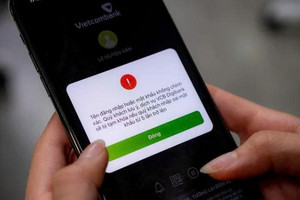Loạt sản phẩm mới của Apple chạy trên nền tảng iOS 15 và được cung cấp sức mạnh từ chip xử lý A15 Bionic. Thời điểm hiện tại, iPhone 13 là mẫu iPhone mạnh mẽ nhất hiện nay. Để tận dụng hết lợi thế của nó bạn cần hiểu rõ hơn về sản phẩm.
Cảnh báo đèn flash LED iPhone 13
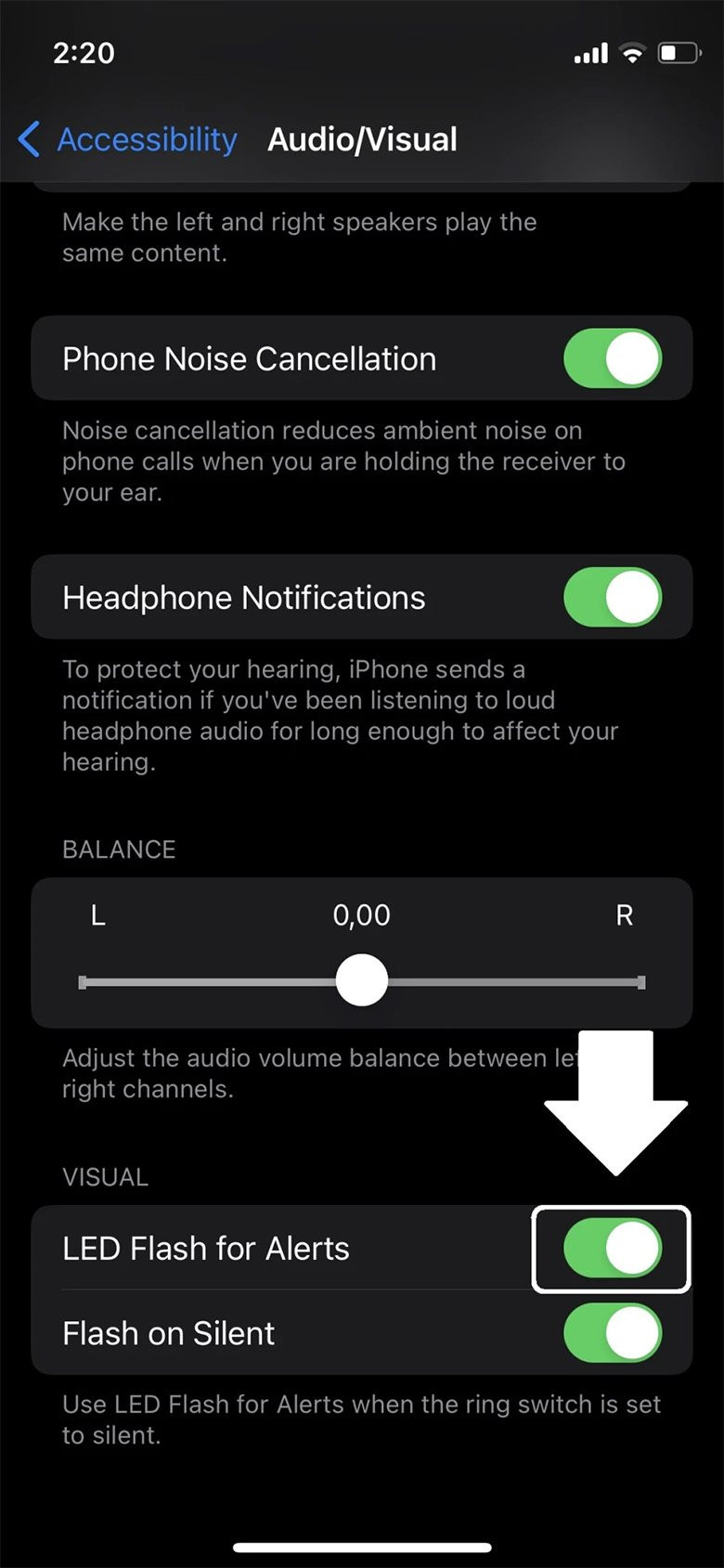
Không có màn hình luôn bật, nhưng iPhone 13 của bạn vẫn có thể thu hút sự chú ý của bạn. Nếu bạn có cuộc gọi nhỡ hoặc thông báo. Apple gọi nó là "cảnh báo đèn flash LED".
Đây là một tính năng trợ năng. Khi được bật, sẽ làm cho dãy đèn LED trên camera của iPhone của bạn nhấp nháy nếu bạn có cuộc gọi nhỡ.
Để="" bật="" cảnh="" báo="" đèn="" flash="" led,="" hãy="" mở="" ứng="" dụng="" cài="" đặt="" trên="" điện="" thoại="" của="" bạn="" -->="" điều="" hướng="" xuống="" hỗ="" trợ="" tiếp="" cận="" và="" nhấn="" vào="" nó="" --=""> sau đó nhấn vào Âm thanh / Hình ảnh. Tại đây, ở cuối màn hình menu này, bạn sẽ tìm thấy đèn LED Flash cho Cảnh báo --> hãy nhấn vào nó để bật.
Mở nhanh máy ảnh iPhone 13
Để mở nhanh máy ảnh, bạn chỉ cần làm điều này. Bật iPhone của bạn lên sau đó vuốt sáng trái để mở ứng dụng máy ảnh. Thông thường, bản năng của bạn sẽ là vuốt lên để mở khóa iPhone, nhưng vuốt sang trái sẽ mở Camera ngay lập tức, ngay cả khi điện thoại bị khóa. Đừng lo lắng, quyền truy cập vào Ảnh của bạn vẫn bị vô hiệu hóa.
Bật đèn pin nhanh chóng
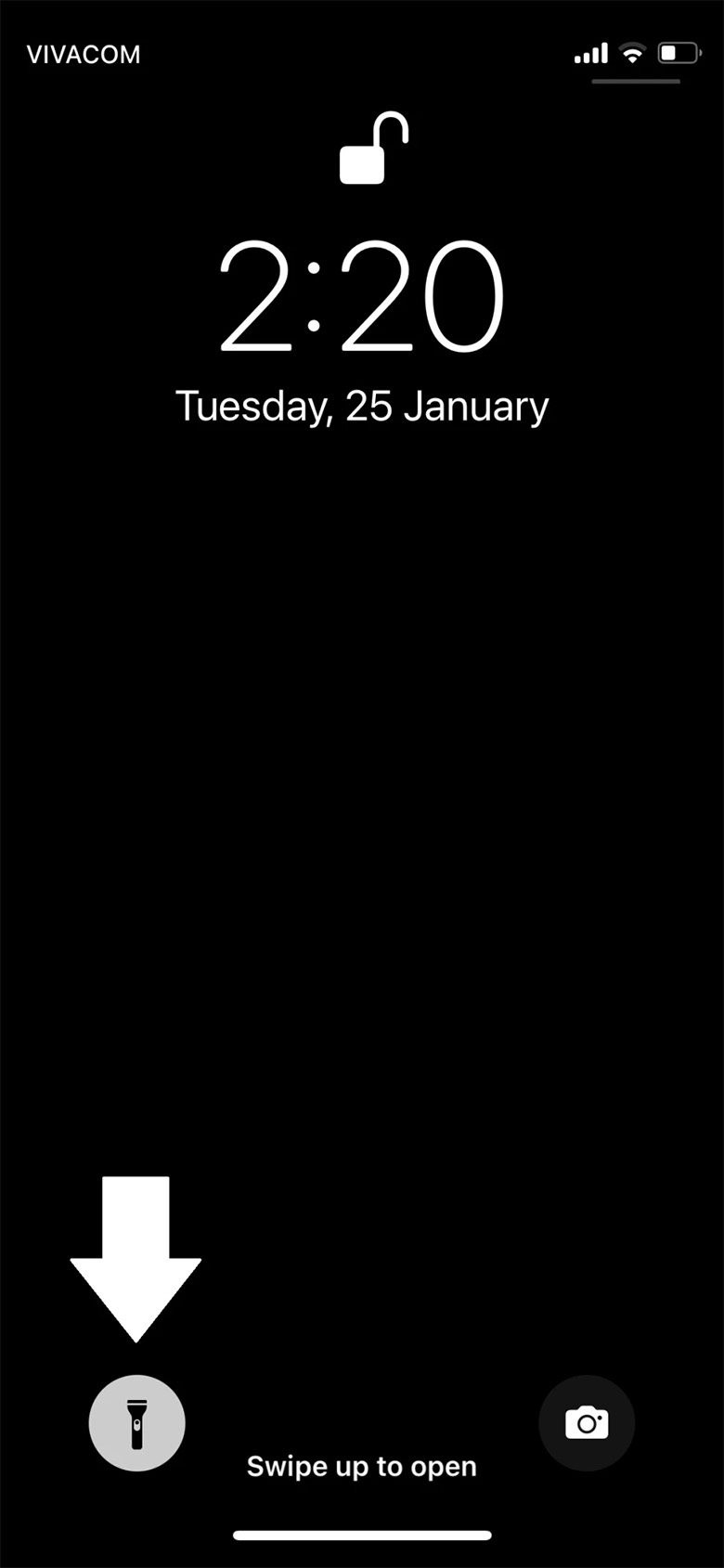
Trên các thiết bị iPhone có đèn flash LED cho máy ảnh. Đèn flash này cũng có thể hoạt động như một đèn pin tiện dụng cho những trường hợp cần thiết.
Tương tự như mẹo ở trên, bạn chỉ cần chạm nhẹ vào đèn pin là có thể sử dụng được. Bật iPhone của bạn để nó "thức dậy" và màn hình khóa xuất hiện. Sau đó nhấn và giữ nút đèn pin ở góc dưới cùng bên trái cho đến khi bạn nghe thấy tiếng tách, sau đó thả nó ra.
Đèn flash LED trên máy ảnh iPhone 13 của bạn hiện đang hoạt động như một chiếc đèn pin rất sáng. Chỉ cần nhấn và thả nút đèn pin trên màn hình khóa tương tự để tắt nó khi bạn hoàn tất. Tuy nhiên nếu bật thường xuyên có thể sẽ ảnh hưởng đến thời lượng pin của bạn.
Bật công tắc trên iPhone 13
Đây là một công tắc cơ bản, nhưng trong trường hợp bạn là người dùng iPhone hoàn toàn mới. Nếu như bạn đang thắc mắc tự hỏi công tắc vật lý đó nằm ở góc trên cùng bên trái của điện thoại thông minh mới của mình, Apple gọi nó là công tắc Đổ chuông / Im lặng.
Về cơ bản, đó là một cách nhanh chóng và dễ dàng để tắt nhạc chuông và âm thanh cảnh báo, bao gồm cả cuộc gọi.
Chỉ cần xoay công tắc sang trái và bạn sẽ thấy cửa sổ bật lên trên màn hình có nội dung "Chế độ im lặng đang bật". Xoay nó sang phải và nó sẽ tắt.
Theo mặc định, iPhone 13 của bạn cũng sẽ không rung khi ở Chế độ im lặng. Nhưng bạn có thể thay đổi điều đó bằng cách đi tới Cài đặt > Âm thanh & Haptics và chọn Rung khi Im lặng.
Cách chụp ảnh màn hình trên iPhone 13
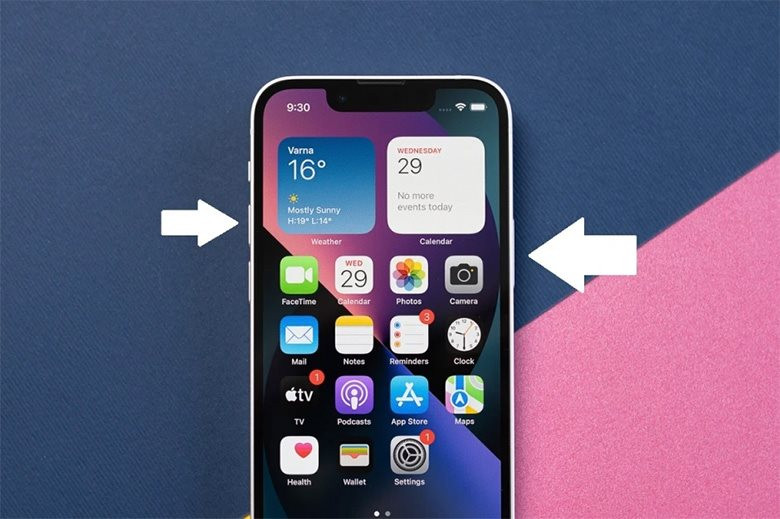
Một tính năng cơ bản nhưng rất hữu ích khác là chụp ảnh màn hình của mọi thứ trên màn hình của bạn. Để chỉnh sửa hoặc chia sẻ sau này.
Để chụp ảnh màn hình trên iPhone 13, chỉ cần nhấn đồng thời phím Nguồn và Tăng âm lượng. Một cái ở bên phải thiết bị, cái còn lại ở bên trái.
Sau đó, ảnh chụp màn hình sẽ xuất hiện nhanh chóng ở góc dưới cùng bên trái của màn hình.
Bạn có thể bỏ qua nó, trong trường hợp đó, ảnh chụp màn hình sẽ được lưu vào Ảnh của bạn. Hoặc, bạn có thể chạm vào nó để nhanh chóng chỉnh sửa nó.
Bạn có thể chỉ muốn cắt một phần của màn hình hoặc đánh dấu một cái gì đó. Chẳng hạn, khi bạn hoàn tất, hãy nhấn vào Xong và một lần nữa. Ảnh chụp màn hình có thể được tìm thấy trong Ảnh của bạn.
Bật hoặc tắt các tab Safari / Thay đổi vị trí các tab
Trình duyệt web Safari đi kèm với iPhone mới của bạn thực sự có hai giao diện khác nhau.
Bạn có thể chuyển từ giao diện đó sang giao diện Safari mới, trực quan hơn (và ngược lại). Để làm như vậy, hãy điều hướng đến ứng dụng Cài đặt. Sau đó là Safari và cuộn xuống menu TABS.
Nhấn vào Tab Bar để bật giao diện Safari mới. Giờ đây, toàn bộ giao diện Safari sẽ nằm ở cuối màn hình, với mọi thứ dễ dàng để bạn tiếp cận bằng ngón tay cái.
Giờ đây bạn có thể nhanh chóng chuyển đổi giữa các tab đang mở của mình bằng cách vuốt sang trái hoặc phải trên thanh địa chỉ (thanh có nội dung "Tìm kiếm hoặc nhập trang web" hoặc hiển thị địa chỉ trang web bạn đang truy cập).
Ngừng tất cả các ứng dụng theo dõi bạn hoặc làm phiền bạn với các yêu cầu theo dõi bạn
Bạn có thể nhận thấy rằng bây giờ khi bạn cài đặt các ứng dụng mạng xã hội mới. Lần đầu tiên khởi chạy, họ thường hỏi bạn liệu họ có thể theo dõi hoạt động của bạn hay không.
Phổ biến nhất là cho mục đích quảng cáo. Nếu bạn cảm thấy mệt mỏi với việc các ứng dụng yêu cầu bạn cho phép chúng theo dõi bạn. Hoặc đơn giản là muốn ngăn tất cả các ứng dụng hiện tại và tương lai theo dõi bạn, hãy làm điều này:
Mở ứng dụng Cài đặt , sau đó nhấn Bảo mật , sau đó nhấn Theo dõi. Tại đây, bạn sẽ thấy tất cả các ứng dụng đã yêu cầu theo dõi bạn và cho dù bạn đã nói có hay không.
Ở trên cùng là một tùy chọn cho biết Cho phép ứng dụng yêu cầu theo dõi , được bật theo mặc định. Chỉ cần vô hiệu hóa nó, sau đó các ứng dụng sẽ không yêu cầu theo dõi bạn nữa, vì iPhone của bạn sẽ tự động từ chối bất kỳ yêu cầu nào như vậy.
Cải thiện tuổi thọ pin iPhone 13
Hầu hết các ứng dụng của bạn làm mới trong nền theo mặc định, ngay cả khi đã đóng, để kiểm tra và gửi cho bạn tin nhắn mới, thông báo đẩy, email... Tuy nhiên, không phải tất cả các ứng dụng đều như nhau và một số bạn có thể muốn tắt tính năng làm mới trong nền. Điều này sẽ có tác động tích cực đến tuổi thọ pin của bạn.
Mở ứng dụng Cài đặt trên iPhone 13 của bạn. Sau đó điều hướng đến Chung rồi đến Làm mới ứng dụng nền. Tại đây, bạn sẽ thấy danh sách tất cả các ứng dụng của mình được làm mới trong nền và có thể tắt những ứng dụng mà bạn cảm thấy không quan trọng.
Tốt nhất bạn nên bật mọi ứng dụng nhắn tin nhưng các ứng dụng khác không cần cập nhật để gửi cho bạn các tin nhắn hoặc thông báo quan trọng có thể bị tắt.
Trong trường hợp đó, các ứng dụng này sẽ chỉ làm mới khi bạn mở chúng. Nếu bạn đã cài đặt Facebook Messenger, Skype, Zoom. Bạn sẽ muốn các ứng dụng này vẫn ở chế độ làm mới ứng dụng nền. Vì vậy bạn sẽ không bỏ lỡ bất kỳ cuộc gọi nào.
Tắt tiếng cuộc gọi từ những số không xác định
Nếu bạn đang bị làm phiền với các cuộc gọi rác. iPhone 13 của bạn có tùy chọn để tắt tiếng những người gọi không xác định. Mở ứng dụng Cài đặt, điều hướng xuống Điện thoại và nhấn vào nó. Sau đó nhấn vào Im lặng người gọi không xác định và bật nó.
Giờ đây, nhạc chuông của bạn sẽ chỉ phát nếu những người trong danh sách Liên hệ của bạn đang gọi. Trong khi các cuộc gọi từ bất kỳ số không xác định nào sẽ bị tắt tiếng và được gửi đến thư thoại. Tuy nhiên, nó sẽ vẫn hiển thị trong danh sách Gần đây trong ứng dụng Điện thoại.
Sao chép hoặc dịch văn bản từ ảnh bằng Live Text
Điện thoại iPhone 13 của bạn có thể đọc và thậm chí cho phép bạn chọn và dịch văn bản trong ảnh! Ví dụ: bạn có thể chụp ảnh bằng ứng dụng Máy ảnh của tài liệu.
Sau đó mở ảnh đó và chỉ cần nhấn đúp vào bất kỳ văn bản nào trong ảnh bạn đã chụp. Tiếp theo, trên iPhone sẽ hiển thị một cửa sổ bật lên nhỏ để bạn có thể sao chép văn bản đã chọn.
Mua iPhone Pro Max chỉ từ 8 triệu? Cuộc chiến giá giữa Apple và một kỳ phùng địch thủ
IPhone 15 hứa hẹn các tính năng đột phá xứng đáng là "cực phẩm"